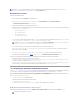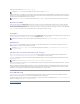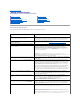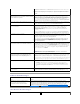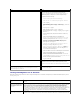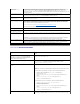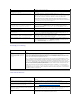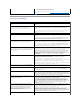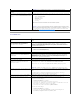Users Guide
Softwareaktualisierungen
Installationsaktualisierungen
ausführbaren ControlPanel-Datei im Bin-Ordner der JRE-Installation auf dem Linux-System.
Klicken Sie auf das Register Java; im Abschnitt „Java Applet-Laufzeit“ klicken Sie auf Ansicht....
Klicken Sie auf den Bereich „Java-Laufzeitparameter“ und geben Sie folgenden Befehl ein:
-Xmx384M
Warum erhalte ich die Fehlermeldung, dass der Host-Name
nichtübereinstimmt,wennichversuche,aufdieITAssistant-
Benutzeroberflächezuzugreifen?
Diese Fehlermeldung erscheint, wenn die von Ihnen zur Herstellung der Verbindung mit IT
Assistant verwendete Internet-Adresse einen anderen als den bei der Installation von IT
Assistant verwendeten Host-Namenenthält.WennSiebeispielsweisebeiderInstallationvon
ITAssistantdenHost-Namen sysadmin3 mit der IP-Adresse 133.143.157.30 verwendet
haben, wird die Fehlermeldung angezeigt, wenn Sie sich bei IT Assistant mithilfe der IP-
Adresse anmelden. Wenn Sie jedoch bei der Anmeldung am Remote-GerätdenSystemnamen
sysadmin3 verwenden, wird die Fehlermeldung nicht angezeigt.
Warum erhalte ich keine Anmeldeaufforderung, wenn ich
mich bei IT Assistant vom Desktop aus anmelde?
IT Assistant verwendet die Betriebssystem-Anmeldeinformationen des derzeit angemeldeten
BenutzersundmeldetSieautomatischbeiITAssistantan.WeitereInformationenzum
Abschnitt „Einfache Anmeldung“ finden Sie in der DellITAssistantOnline-Hilfe.
WarumschlägtdieWindowsNTLANManager(NTLM)-
Authentifizierung fehl, wenn ich versuche, mich bei IT
Assistant anzumelden?
Stellen Sie sicher, dass die einfache Anmeldung im Internet Explorer-Browser aktiviert ist.
Starten Sie Internet Explorer, um die einfache Anmeldung zu aktivieren. Klicken Sie auf
Hilfsprogramme® Internetoptionen® dann auf das Register Sicherheit.WählenSie
VertrauenswürdigeSites. (Das IT Assistant-System ist innerhalb dieser Sicherheitszone
abgedeckt.)
Klicken Sie auf Stufe anpassen. Verschieben Sie den Bildlauf zur Benutzerauthentifizierung,
undwählenSieAutomatische Anmeldung mit aktuellem Benutzernamen und Kennwort aus.
Wie deaktiviere ich das Java-Caching?
Um das Java-Caching auf einem Windows-System zu deaktivieren, wechseln Sie zur Windows-
Systemsteuerung, klicken Sie auf das Java-Symbol, um die Java-Systemsteuerung
anzuzeigen,undstellenSiesicher,dassdasKontrollkästchenCaching aktivieren im
Dialogfeld Java Applet Cache-Viewernichtausgewähltist.
Um das Caching auf einem Linux-Systemzudeaktivieren,führenSiedieimBin-Ordner der
JRE-Installation auf dem Linux-System ausführbare Systemsteuerung aus, und stellen Sie
sicher,dassdasKontrollkästchenCaching aktivieren im Dialogfeld Java Applet Cache-
Viewernichtausgewähltist.
WelcheVorsichtsmaßnahmenmussichbeachten,wennich
zueinerfrüherenVersionvonITAssistantzurückkehre?
WennaufirgendeinemderSysteme,überdieSieaufdieITAssistant-Benutzeroberfläche
zugegriffen haben, das Java-Applet-Cachingaktiviertist,dannlöschenSiedievonITAssistant
verwendeten JAR-Dateien aus dem Cache jeder dieser Systeme. Gehen Sie zur Java-
Systemsteuerung, und klicken Sie unter TemporäreInternet-Dateien auf Einstellungen. Die
Systemsteuerung befindet sich unter der Microsoft Windows-Systemsteuerung oder der Linux-
Systemsteuerung im Bin-Ordner. Klicken Sie auf Applets anzeigen.WählenSiedieCache-
Dateien, und klicken Sie auf Löschen.
ANMERKUNG: Wird das Java Applet-Cachenichtgelöscht,kanndieszuinkonsistentem
VerhaltenderfrüherenVersionvonITAssistantführen.
WarumhatsichdasSymbolfürdenServerstatusinIT
Assistantnichtverändert,alsdieFestplatteauseinem
System entfernt wurde, das von der intelligenten
Plattformverwaltungsschnittstelle (IPMI) verwaltet wird?
Der BMC (Baseboard Management Controller) muss zum Senden eines bestimmten die
Festplatte betreffenden Traps konfiguriert werden. Konfigurieren Sie ihn manuell mittels IPMI
odereinemanderenzugehörigenHilfsprogramm,umdenPlattformereignisfilter(PEF-)-Trap zu
senden.
BMC sendet den Trap nach der Konfiguration. Der Trap wird beim Empfang von IT Assistant mit
unbekanntem Schweregrad angezeigt und der Systemstatus wird auf kritisch herabgesetzt.
Warum wird in der Medientyp-Spalte „-“ anstatt SSD oder
HDD angezeigt?
ITAssistantkannausfolgendenGründenkeineMedientyp-Informationen abrufen:
l Beim verwalteten Knoten ist nur Dell OpenManage Storage Management Agent
installiert.
l Der Fehler ist beim Abrufen der Medientyp-InformationenüberdasSNMP-Protokoll
aufgetreten.ÜberprüfenSiedenSNMP-Dienst, der auf dem verwalteten Knoten aktiv
ist.
Warum zeigt IT Assistant eine falsche Warnungs-ID bei
Warnungen an, die von Red Hat Enterprise Linux 4.7
gesendet wurden?
Die Trap-Feldeinstellungen sind in Red Hat Enterprise Linux 4.7 und Red Hat Enterprise Linux
4.6unterschiedlich.SiemüssendasPaketnet-snmp-5.1.2-13.el4_7.3.rpm vom Red Hat
Networkherunterladenundinstallieren,damitITAssistantkorrekteWarnungs-IDs anzeigt.
Frage
Antwort
IcherhalteeineAnforderungszeitüberschreitung
beijeglichenVersuchen,eineMaßnahmeimIT
Assistant-Softwareaktualisierungsmodul
durchzuführen.Wiekannichdasvermeiden?
WennSieAnforderungszeitüberschreitungs-Fehler in Softwareaktualisierungsmodulen erhalten,
überprüfenSiedasJava-Konsolenprotokoll auf Meldungen hinsichtlich nicht ausreichendem
Arbeitsspeicher.WennSieFehleraufgrundvonnichtausreichendemArbeitsspeicherfinden,müssenSie
dieHeapgrößefürdieJava-Laufzeitumgebung(JRE)aufeinenhöherenMaximalwertvon512MB
einstellen.FürausführlicheAnweisungen,sieheJava-LaufzeitparameterinunterstütztenWindows-
Umgebungen einstellen und Java-LaufzeitparameterinunterstütztenLinux-Umgebungen einstellen.